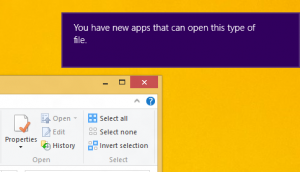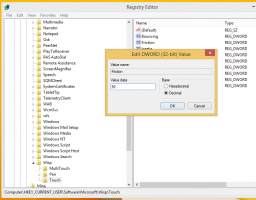Gaukite BIOS informaciją naudodami „Windows 10“ komandų eilutę
„Windows 10“ informaciją apie BIOS galima gauti naudojant komandinę eilutę. Jei jums reikia jį atsispausdinti arba tiesiog peržiūrėti BIOS versiją iš naujo nepaleidžiant kompiuterio arba nenaudojant trečiosios šalies įrankio, štai kaip tai galima padaryti.
Norėdami pamatyti šiek tiek informacijos apie „Windows 10“ įrenginio BIOS, atlikite šiuos veiksmus.
- Atviras padidinta komandų eilutė.
- Įveskite šią komandą:
wmic BIOS gauti pavadinimą, versiją, serijos numerį
Komanda sukuria tokią išvestį:

Štai dar vienas virtualios mašinos „VirtualBox“ pavyzdys: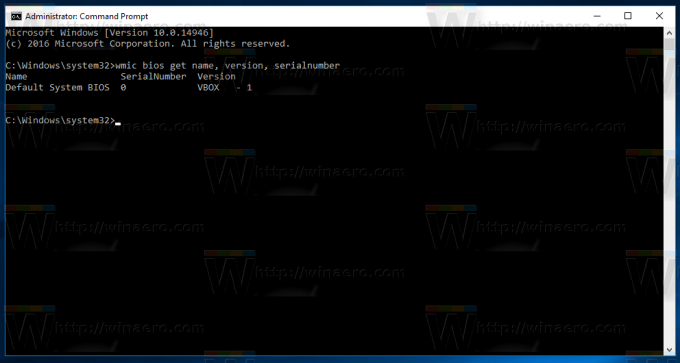
Nors šis triukas negali pakeisti galingų programų, tokių kaip AIDA64 ar HWiNFO, tai puiki galimybė greitai peržiūrėti informaciją be trečiųjų šalių įrankių. Jei reikia, jį galima naudoti įvairiuose automatizavimo scenarijuose.
Jei jums reikia naudoti GUI įrankius, tam tikrą BIOS informaciją galite pamatyti naudodami integruotą sistemos informacijos įrankį. Tai taip pat jums pasakys
jei Windows 10 veikia UEFI režimu arba Legacy BIOS režimu. Turite atlikti šiuos veiksmus.- Paspauskite Laimėk + R sparčiuosius klavišus kartu klaviatūroje ir lauke Vykdyti įveskite šią komandą:
msinfo32
Patarimas: žr galutinis visų Windows sparčiųjų klavišų su Win klavišais sąrašas.

- Skyriuje Sistemos suvestinė pažiūrėkite į BIOS versiją / datą ir BIOS režimo reikšmes dešinėje srityje:

Viskas.